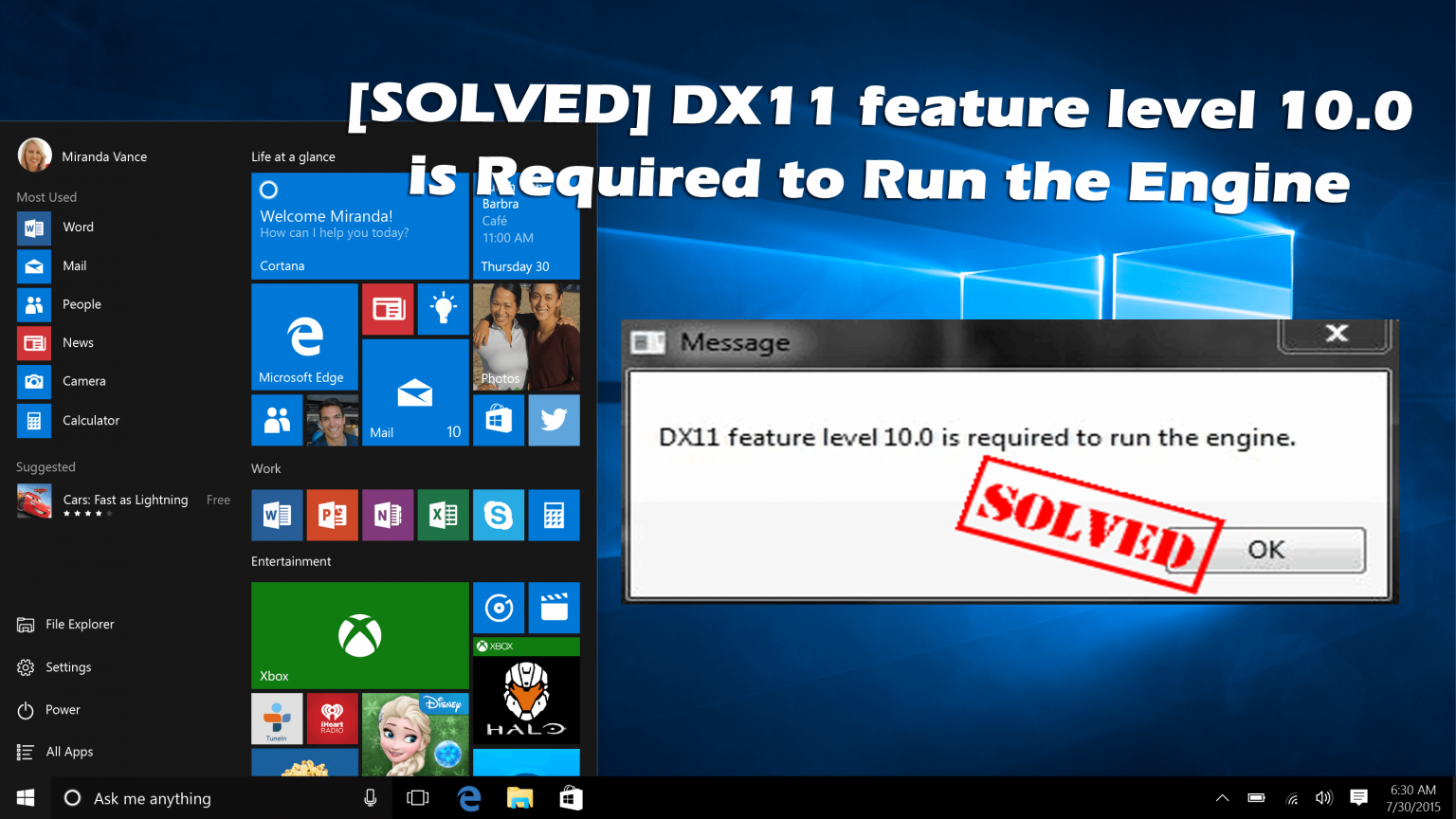
DX11-Funktionsstufe 10.0 ist erforderlich, um die Engine zu betreiben. Dies ist einer der häufigsten Fehler, die Spieler beim Spielen von Spielen haben.
Der Fehler tritt häufig bei Spielen wie PUBG, Fortnite, ARK und Valorant auf. Laut den Spielern ist beim Versuch, das Spiel zu starten, der Fehler DX11 Feature Level 10.0 erforderlich, um die Engine-Popups auf dem Bildschirm auszuführen, und sie können das Spiel nicht spielen.
Nun, das ist wirklich sehr miserabel, da Sie Ihre Lieblingsspiele unter Windows 10 nicht genießen können.
Dies ist jedoch kein Grund zur Sorge, da viele Windows 10-Spieler darauf stoßen und es geschafft haben, das Problem zu beheben.
Hier in diesem Artikel erfahren Sie also alles über den Fehler und wie Sie DX11 Feature Level 10.0 beheben können, um den Engine-Fehler auszuführen.
Was macht DX11 Merkmal Niveau 10.0 ist erforderlich, um den Motor zu betreiben Meint?
Der Fehler “DX11-Funktionsstufe 10.0 ist erforderlich, um die Engine auszuführen” bedeutet, dass Ihr System nicht über die entsprechende Direct3D-Hardware-Funktionsstufe verfügt, die von der Spiel-Engine benötigt wird.
Die Fehlermeldung zeigt an, dass die Application Engine die Direct 3D Feature Level 10.0-Version nicht verwenden kann.
Wenn Ihr Betriebssystem über die neueste DirectX-Version verfügt, tritt manchmal immer noch der Fehler auf, wenn die GPU die Systemanforderungen oder viele andere unten erläuterte Gründe nicht erfüllt.
Nun, der Fehler DX11 Feature Level 10.0 ist erforderlich, um die Engine auszuführen. Dies tritt im Allgemeinen auf, wenn Anwendungen und Spiele ausgeführt werden, für die ein umfangreicher Grafikprozessor erforderlich ist.
Was ist DX11 Funktionsstufe 10.0?
DX11 steht für DirectX11 und ist eine Anwendungsprogrammierschnittstelle, die in der Windows-Umgebung ausgeführt wird. DirectX 11 ist die neueste Generation von Anwendungsprogrammierschnittstellen.
Die Schnittstelle des DirectX 11 verwaltet die Beziehung zwischen Multimedia-Hardware wie Soundkarten, Grafikkarten und dem Betriebssystem.
Nun, dies ist eine sehr stabile Software, aber dennoch treten bestimmte Probleme auf und viele Benutzer stoßen auf den Fehler DX11 Feature Level 10.0.
Erfahren Sie hier, welche Ursachen DX11 Feature Level 10.0 benötigt, um den Motorfehler auszuführen, und befolgen Sie dann die nacheinander angegebenen Korrekturen.
Warum erhalte ich die Meldung “DX11-Funktionsstufe 10.0 ist erforderlich, um die Engine auszuführen”?
Der Fehler DX11 Feature Level 10.0, der zum Ausführen der Engine erforderlich ist, wird angezeigt, wenn der Computer nicht über das erforderliche Direct3D-Hardware-Feature-Level verfügt und Ihre Anwendung oder Ihr Spiel Direct3D Feature Level 10.0 nicht verwenden kann.
Trotzdem kann der Fehler auch auftreten, wenn Sie einen veralteten Grafikkartentreiber ausführen oder die GPU nicht kompatibel ist und Ihr Betriebssystem veraltet ist.
Es ist also klar, dass der Fehler der DX11-Funktionsstufe 10.0 mit Grafikkartentreibern zusammenhängt. Wenn Sie diese aktualisieren oder die neueste installieren, können Sie den Fehler möglicherweise beheben.
Im Folgenden finden Sie die speziellen Lösungen zur Behebung des DX11-Funktionsniveaus 10.0, die zum Ausführen des Motorfehlers erforderlich sind.
Wie behebe ich, dass DX11 Funktionsstufe 10.0 erforderlich ist, um den Motorfehler auszuführen?
Bevor Sie die hier angegebenen Lösungen ausprobieren, wird empfohlen, das System neu zu starten. Oft hilft Ihnen ein schneller Neustart dabei, die Störungen und Fehler zu beheben, die den Fehler verursachen.
Lösung 1 – Überprüfen Sie die von Ihnen ausgeführte DirectX-Version
Um die angegebenen Lösungen durchzuführen, wird empfohlen, zunächst zu überprüfen, welche DirectX-Version Sie auf Ihrem Computer ausführen.
- Drücken Sie die Windows-Taste + R>, um das Feld Ausführen zu öffnen
- Und in das Ausführungsfeld> geben Sie dxdiag ein> drücken Sie die Eingabetaste

- Anschließend können Sie auf der Registerkarte System die DirectX-Version überprüfen

- Als nächstes können Sie unter Anzeige> die Funktionsstufen überprüfen.

- Stellen Sie außerdem auf der Registerkarte Anzeige sicher, dass DirectDraw-Beschleunigung, Direct3D-Beschleunigung und AGP-Texturbeschleunigung aktiviert sind.
Lösung 2 – Aktualisieren Sie Windows 10 und DirectX
Wie bereits erwähnt, kann die veraltete DirectX-Version dazu führen, dass die DX11-Funktionsstufe 10.0 erforderlich ist, um den Motorfehler auszuführen.
Daher wird hier empfohlen, die neueste DirectX-Version für verschiedene Windows-Versionen zu installieren. Zunächst wird jedoch empfohlen, Windows auf die neueste Version zu aktualisieren.
- Um Windows 10 zu aktualisieren, gehen Sie zu Einstellungen App> Update & Sicherheit> klicken Sie auf Nach Updates suchen. Überprüfen Sie, ob die neuesten Versionen verfügbar sind, installieren Sie sie und starten Sie das System neu.

Nach der Installation des neuesten Windows-Updates oder Update-Pakets> Starten Sie Ihr System neu. Versuchen Sie als Nächstes, die neueste DirectX-Version von der offiziellen Microsoft-Website zu installieren.
Lösung 3 – Versuchen Sie, die Anwendung mit der dedizierten GPU auszuführen
Viele Benutzer haben bestätigt, dass dies funktioniert hat, um den Fehler in DX11 Feature Level 10.0 zu beheben. Nun, der Windows 10-Computer verfügt über zwei Grafikkarten. Die erste ist der im Prozessor integrierte dedizierte Grafikadapter, während die zweite die dedizierte Grafikkarteneinheit ist.
Wenn Ihr System eine integrierte Grafikkarte verwendet, müssen Sie auf eine dedizierte Grafikkarte umsteigen, da diese hochentwickelt ist und über mehr Funktionen verfügt.
Befolgen Sie dazu die folgenden Schritte:
- Drücken Sie die Windows-Taste + X> Das Hauptbenutzermenü wird geöffnet> Wählen Sie in der Liste Geräte-Manager aus

- Erweitern Sie nun die Anzeigeadapter> klicken Sie mit der rechten Maustaste auf den integrierten Intel-Grafikadapter> klicken Sie auf Gerät deaktivieren.

- Ihr Windows-Bildschirm wird nur für eine Sekunde schwarz. Dies bedeutet, dass Windows die Grafikkarte auf eine dedizierte Karte umstellt.
- Wenn Sie jedoch die integrierten Grafiken wieder aktivieren möchten, wiederholen Sie die obigen Schritte und klicken Sie auf Gerät aktivieren
Überprüfen Sie nun, ob der DX11 Feature Level 10.0 zum Ausführen des Motorfehlers erforderlich ist oder nicht.
Lösung 4 – Grafikkartentreiber aktualisieren
Wenn die oben angegebene Lösung für Sie nicht funktioniert, ist Ihr Grafikkartentreiber möglicherweise veraltet.
Um das DX11-Feature-Level 10.0 zu beheben, ist es erforderlich, die Grafikkartentreiber zur Aktualisierung des Engine-Fehlers unter Windows 10 auszuführen.
Befolgen Sie dazu die folgenden Schritte:
- Drücken Sie die Windows-Taste + R und geben Sie im Feld Ausführen devmgmt.msc ein> drücken Sie die Eingabetaste, um den Geräte-Manager zu öffnen.

- Gehen Sie nun zu Display Adapters und klicken Sie darauf, um das Dropdown-Menü zu erweitern. Klicken Sie dann mit der rechten Maustaste auf den Grafiktreiber, den Sie aktualisieren möchten, und wählen Sie Treiber aktualisieren

- Klicken Sie anschließend auf Automatisch nach aktualisierter Treibersoftware suchen

- Warten Sie, bis Windows online nach Treibern sucht und die Treiber installiert sind.
Manchmal findet Windows die Treiber nicht und kann sie nicht aktualisieren. In diesem Fall können Sie sie daher manuell aktualisieren.
Um den Treiber manuell zu aktualisieren, besuchen Sie die Website des Treiberherstellers oder die offizielle Microsoft-Website und suchen Sie nach dem neuesten Treiber, der mit Ihrem System kompatibel ist.
- Benutzer von Nvidia-Grafikkarten besuchen – https://www.nvidia.com/Download/index.aspx?lang=en-us
- Benutzer von AMD-Grafikkarten besuchen – https://www.amd.com/en/support
- Benutzer von Intel-Grafikkarten besuchen – https://www.intel.in/content/www/in/en/support/topics/oems.html
Nun, dies ist ein ziemlich kniffliger und zeitaufwändiger Prozess. In diesem Fall wird empfohlen, sich für den einfachen und schnellen Treiber-Updater Driver Updater zu entscheiden. Dies ist ein erweitertes Tool, das die gesamten Systemtreiber automatisch aktualisiert.
Holen Sie sich den Driver Updater, um die Treiber automatisch zu aktualisieren
Lösung 5 – Reparieren Sie DirectX
Es kann vorkommen, dass die DirectX-Installation beschädigt wird und aus diesem Grund der Fehler DX11 Feature Level 10.0 auftritt.
Befolgen Sie daher die Schritte zur Reparatur.
- Besuchen Sie zunächst https://www.microsoft.com/en-us/download/details.aspx?displaylang=de&id=35.
- Laden Sie jetzt das DirectX-Endbenutzer-Runtime-Webinstallationsprogramm herunter und installieren Sie es mit Administratorrechten.
- Befolgen Sie die Anweisungen auf dem Bildschirm, um sicherzustellen, dass alle Ihre DirectX 9.0c-Dateien zusammen sind.
- Dann besuchen Sie https://www.microsoft.com/en-us/download/details.aspx?id=8109.
- Laden Sie die DirectX-Endbenutzerlaufzeiten (Juni 2010) herunter und installieren Sie sie mit Administratorrechten.
- Wenn der Vorgang abgeschlossen ist, starten Sie Ihren Computer neu.
Hoffe jetzt ist der DX11 Feature Level 10.0 erforderlich, um den Motor laufen zu lassen, ist behoben.
Lösung 6 – Installieren Sie den neuesten Patch
Wenn Sie den DX11 Feature Level 10.0 erhalten, ist dies erforderlich, um den Engine-Fehler während der Ausführung der Spiele auszuführen und ihn immer noch nicht zu beheben.
Dann wird hier empfohlen, den neuesten Patch zu installieren. Die Spieleentwickler veröffentlichen kontinuierlich Patches, um häufige Fehler und Fehler im Spiel zu beheben und das Spiel zu verbessern.
Sie können auf der offiziellen Website des Spiels oder auf Steam nach den neuesten Updates suchen.
Beste und einfachste Möglichkeit, Ihren Windows 10-PC / Laptop zu beschleunigen
Wenn Ihr Windows 10-PC oder -Laptop langsam läuft oder verschiedene Fehler und Probleme aufweist, wird hier empfohlen, Ihr System mit dem zu scannen PC Reparatur Werkzeug.
Dies ist ein multifunktionales Tool, das durch einmaliges Scannen verschiedene Computerfehler erkennt und behebt, Malware und Hardwarefehler entfernt, Dateiverluste verhindert und beschädigte Systemdateien repariert, um die Leistung des Windows-PCs zu beschleunigen.
Darüber hinaus können Sie auch andere schwerwiegende PC-Fehler wie BSOD-Fehler, DLL-Fehler, Registrierungseinträge reparieren, Laufzeitfehler, Anwendungsfehler und viele andere beheben. Sie müssen nur das Tool herunterladen und installieren, die restlichen Arbeiten werden automatisch ausgeführt.
Holen Sie sich das PC Reparatur Werkzeug, um die Leistung Ihres Windows 10-PCs zu optimieren
Fazit:
Hier ist meine Arbeit erledigt. Ich habe mein Bestes getan, um die besten Korrekturen aufzulisten, um die DX11-Funktionsstufe 10.0 zu beseitigen, die erforderlich ist, um den Engine-Fehler in Windows 10 auszuführen.
Befolgen Sie einfach die nacheinander angegebenen Lösungen sorgfältig, bis Sie die für Sie geeignete gefunden haben.
Hoffe, der Artikel funktioniert für Sie. Wenn ich jedoch etwas verpasst habe oder Sie Vorschläge, Fragen oder Kommentare zu der vorgestellten haben, können Sie diese gerne auf unserer Facebook–Seite mit uns teilen.
Vergessen Sie auch nicht, auf die Schaltfläche “Gefällt mir” zu klicken und uns in unseren Social-Media-Handles zu folgen, um weitere interessante Anleitungen und hilfreiche Tipps zu erhalten, mit denen Sie Ihren Computer vor Fehlern und Problemen schützen können.
Viel Glück..!
Hardeep has always been a Windows lover ever since she got her hands on her first Windows XP PC. She has always been enthusiastic about technological stuff, especially Artificial Intelligence (AI) computing. Before joining PC Error Fix, she worked as a freelancer and worked on numerous technical projects.